سؤال
المشكلة: كيفية إلغاء تثبيت Box Sync على نظام التشغيل Mac OS X (دليل مجاني)
إجابة محلولة
Box هو مستند على السحابة[1] منصة إدارة البيانات لأنظمة تشغيل Windows و Mac وتستخدم لعكس البيانات المخزنة على Box على سطح مكتب المستخدم. على الرغم من الكذب الشائع ، فإن Box Sync و Box Drive هما تطبيقان منفصلان[2] وعلى الرغم من أن كلاهما يوفر القدرة على الوصول إلى محتوى Box على خادم سحابي ، إلا أن هناك العديد من الاختلافات بين التطبيقات.
يأتي وقت في حياة مستخدمي Mac ، عندما يواجهون الحاجة إلى إلغاء تثبيت بعض التطبيقات التي لم يعودوا بحاجة إليها. لا يبدو مثل الكثير من المهام ، أليس كذلك؟ ومع ذلك ، قد يتطلب حذف التطبيق بعض المعرفة التي سنقدمها في هذه المقالة.
بينما قد تعتقد أنه لا يوجد ضرر في الاحتفاظ بالعديد من البرامج غير الضرورية على جهاز Mac الخاص بك ، تذكر المساحة التي تستخدمها وكيف تؤثر على أداء جهاز Mac الخاص بك. لذلك ، إذا تجنبت إزالة التطبيقات غير الضرورية ، فسيصبح جهازك مزدحمًا وسيعمل ببطء.[3]
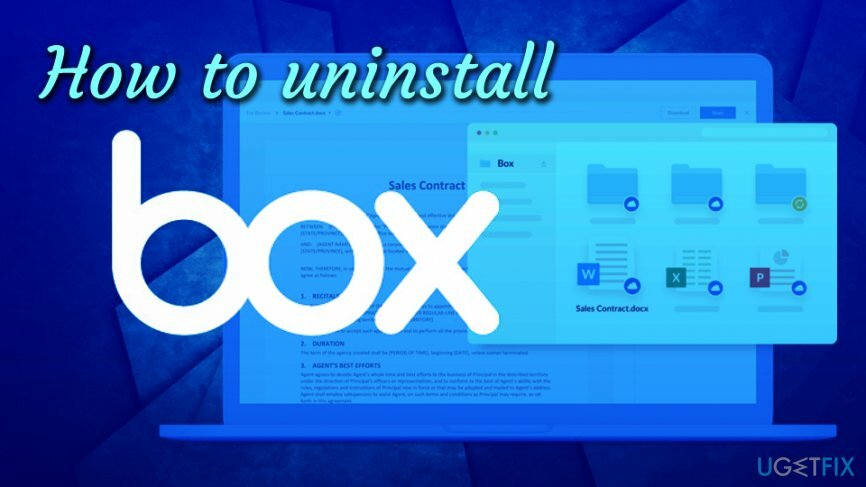
Box هو أحد التطبيقات التي قد ترغب في إلغاء تثبيتها على جهاز Mac الخاص بك إذا لم تعد بحاجة إليه. هناك طريقتان يمكنك اختيارهما لإلغاء تثبيت Box Sync / Drive على نظام التشغيل Mac OS X ، وهما الإزالة وإلغاء التثبيت. على الرغم من أنها قد تبدو مترادفة إلى حد ما ، إلا أن الحقيقة هي أنها تختلف كثيرًا أيضًا.
تعد إزالة أحد التطبيقات من جهاز Mac الخاص بك إجراءً بسيطًا إلى حد ما يمكنك تنفيذه بسرعة وببساطة. يتطلب إلغاء التثبيت أداة خاصة سنناقشها بمزيد من التفصيل في المقالة.
قم بإزالة Box Sync و Box Drive من جهاز Mac الخاص بك
لإلغاء تثبيت هذه الملفات ، يجب عليك شراء إصدار مرخص من غسالة ملابس ماك X9 غسالة ملابس ماك X9 برنامج إلغاء التثبيت.
بقدر ما يتعلق الأمر بالإزالة ، كل ما تحتاجه لإزالة Box Sync على macOS هو المعرفة الأساسية المتعلقة بـ Mac. على الرغم من كونها سريعة ومباشرة ، إلا أن هذه الطريقة لها بعض العيوب التي يجب أن تضعها في اعتبارك. أهمها حقيقة أنه بمجرد إزالة الملف الرئيسي ، لن تتخلص من البيانات الإضافية التي تم تثبيتها مع التطبيق. إذا كان هذا مناسبًا لك ، فما عليك سوى اتباع عملية بسيطة من 4 خطوات وإزالة التطبيق ببساطة من جهاز Mac الخاص بك:
- اذهب إلى التطبيقات مجلد.
- انقر على رمز المربع وتمسك به.
- اسحب رمز Box إلى ملف نفاية.
- انقر السيطرة + المهملات مرة واحدة وانقر فوق سلة مهملات فارغة.
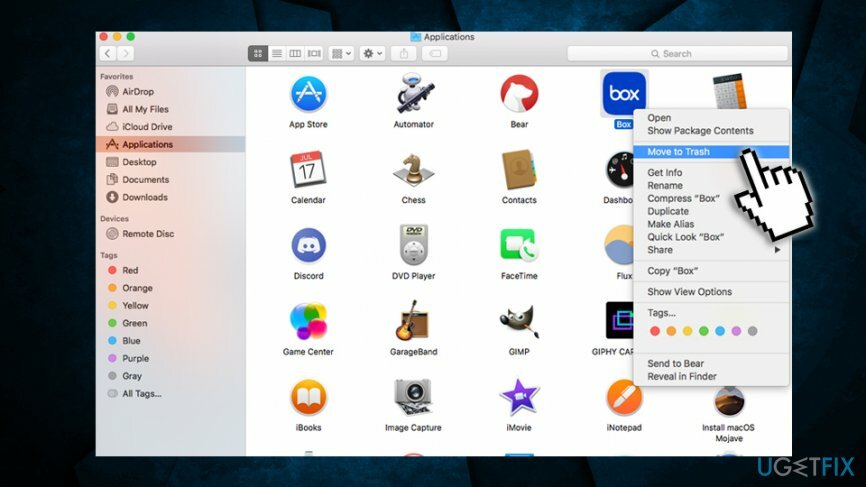
نعم ، الأمر بهذه البساطة!
قم بإيقاف تشغيل عمليات تطبيق Box
لإلغاء تثبيت هذه الملفات ، يجب عليك شراء إصدار مرخص من غسالة ملابس ماك X9 غسالة ملابس ماك X9 برنامج إلغاء التثبيت.
في حالة عدم تمكنك من إزالة Box Sync أو Box Drive من جهاز Mac الخاص بك ، فذلك لأن التطبيق قيد التشغيل ويجب عليك التوقف عن طريق مراقب النشاط:
- انقر فوق الباحث> التطبيقات
- انقر نقرًا مزدوجًا فوق خدمات وفتح مراقب النشاط من هناك
- قم بالتمرير لأسفل للعثور على أي عمليات مرتبطة بـ تطبيق Box
- انقر نقرًا مزدوجًا فوقه ، ثم حدد يترك وثم الخروج بالقوة
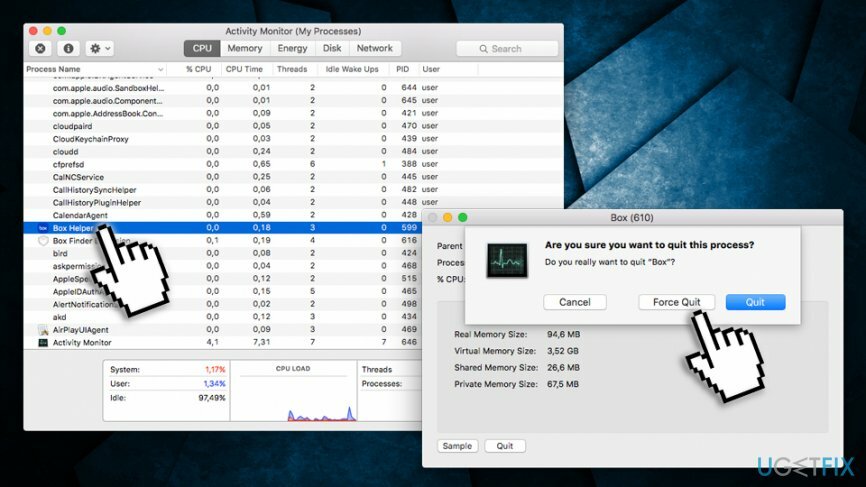
ومع ذلك ، إذا تم تثبيت ملفات إضافية مع التطبيق ، فإنها تظل على جهاز Mac الخاص بك تشغل مساحة وتؤدي إلى إبطاء الأداء. إذا أدى ذلك إلى حدوث مشكلة ، وكان سؤالك هو "كيفية إلغاء تثبيت Box على نظام التشغيل Mac OS X" ، فسنساعدك بالتأكيد مع ذلك وحتى شرح لك بتفصيل كبير كيف يمكنك القيام بذلك عن طريق إلغاء تثبيت البرنامج يدويًا أو باستخدام ملف Reimage فائدة خاصة من شأنها أن تفعل كل شيء من أجلك!
قم بإلغاء تثبيت Box Sync و Box Drive على نظام macOS
لإلغاء تثبيت هذه الملفات ، يجب عليك شراء إصدار مرخص من غسالة ملابس ماك X9 غسالة ملابس ماك X9 برنامج إلغاء التثبيت.
هل قمت بإزالة Box من جهاز Mac الخاص بك ، لكنه لا يعمل بشكل أسرع؟ قد تكون المشكلة متعلقة بالملفات الإضافية التي لم تتم إزالتها وهي الآن تشغل مساحة وتبطئ جهاز Mac. والأكثر من ذلك ، أنها عادة ما تكون مبعثرة حول عدة مجلدات ، وقد يكون من الصعب العثور عليها وإزالتها جميعًا. ومع ذلك ، يمكنك المحاولة بالنظر إلى هذه المجلدات التي تحتوي عادةً على بعض هذه الملفات:
- / دعم المكتبة / التطبيق /
-
/ المكتبة / التفضيلات /.
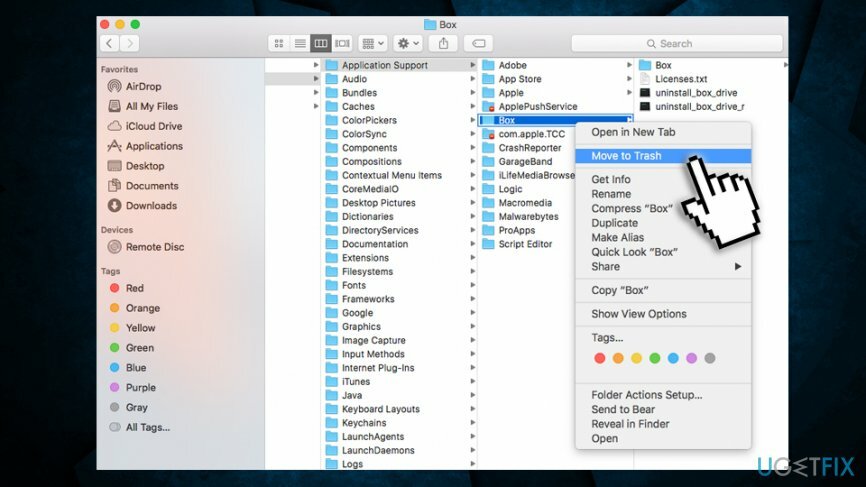
اعلم أن مجلد المكتبة مخفي افتراضيًا. لجعله مرئيًا ، قم بإجراء ما يلي:
- فتح مكتشف وانقر يذهب
- عندما تظهر القائمة ، اضغط على خيار مفتاح
- سيظهر مجلد المكتبة
تحتاج إلى إزالة أي ملفات مرتبطة بتطبيق Box داخل المجلدات المذكورة أعلاه.
تخلص من البرامج بنقرة واحدة فقط
يمكنك إلغاء تثبيت هذا البرنامج بمساعدة الدليل التفصيلي الذي قدمه لك خبراء ugetfix.com. لتوفير وقتك ، اخترنا أيضًا الأدوات التي ستساعدك على تنفيذ هذه المهمة تلقائيًا. إذا كنت في عجلة من أمرك أو إذا كنت تشعر أنك لست خبيرًا بما يكفي لإلغاء تثبيت البرنامج بنفسك ، فلا تتردد في استخدام هذه الحلول:
عرض
افعلها الآن!
تحميلمزيل للصندوقسعادة
يضمن
إذا فشلت في إلغاء تثبيت البرنامج باستخدام ، فأخبر فريق الدعم لدينا بمشاكلك. تأكد من تقديم أكبر قدر ممكن من التفاصيل. من فضلك ، أخبرنا بكل التفاصيل التي تعتقد أنه يجب أن نعرفها عن مشكلتك.
غسالة ملابس ماك X9 غسالة ملابس ماك X9 يوصى ببرنامج لإلغاء تثبيت Box.
تستخدم عملية الإصلاح الحاصلة على براءة اختراع قاعدة بيانات تضم 25 مليون مكون يمكنها استبدال أي ملف تالف أو مفقود على كمبيوتر المستخدم.
لإصلاح النظام التالف ، يجب عليك شراء الإصدار المرخص من أداة إزالة البرامج الضارة.

البقاء مجهول الهوية تمامًا ومنع مزود خدمة الإنترنت و الحكومة من التجسس عليك ، يجب عليك توظيف الوصول إلى الإنترنت الخاص VPN. سيسمح لك بالاتصال بالإنترنت أثناء عدم الكشف عن هويتك تمامًا عن طريق تشفير جميع المعلومات ، ومنع أجهزة التتبع ، والإعلانات ، وكذلك المحتوى الضار. والأهم من ذلك ، أنك ستوقف أنشطة المراقبة غير القانونية التي تقوم بها وكالة الأمن القومي والمؤسسات الحكومية الأخرى من وراء ظهرك.
يمكن أن تحدث ظروف غير متوقعة في أي وقت أثناء استخدام الكمبيوتر: يمكن إيقاف تشغيله بسبب انقطاع التيار الكهربائي ، أ يمكن أن تحدث شاشة الموت الزرقاء (BSoD) ، أو يمكن أن تحدث تحديثات Windows العشوائية للجهاز عندما تذهب بعيدًا الدقائق. نتيجة لذلك ، قد تُفقد واجباتك المدرسية والمستندات المهمة والبيانات الأخرى. ل استعادة الملفات المفقودة ، يمكنك استخدامها استعادة البيانات برو - يبحث في نسخ الملفات التي لا تزال متوفرة على القرص الصلب الخاص بك ويسترجعها بسرعة.